Cómo limpiar la carpeta AppData en Windows 11

Muchas aplicaciones almacenan sus archivos en el directorio AppData y muchos usuarios se preguntan cómo limpiar la carpeta AppData en Windows 11.
Pero antes de comenzar a limpiarlo, centrémonos en varias preguntas importantes con respecto a esta carpeta.
¿Por qué mi carpeta AppData es tan grande?
Este directorio contiene archivos de configuración y caché para todas sus aplicaciones instaladas, por lo que si tiene muchas aplicaciones instaladas, es probable que la carpeta AppData aumente de tamaño con el tiempo.
¿Puedo eliminar todo en la carpeta AppData?
No, no es seguro eliminar todo de la carpeta AppData. Muchos de estos archivos están asociados con las aplicaciones que tiene en su PC.
Sin estos archivos, ciertas aplicaciones perderán sus datos guardados, como la información y la configuración del usuario, y es posible que algunas aplicaciones no funcionen.
Siga leyendo para descubrir cómo eliminar archivos de forma segura de este directorio.
¿Cómo limpio la carpeta AppData en Windows 11?
1. Limpiar manualmente la carpeta
- Presiona Windows la tecla + R y escribe lo siguiente:
%LOCALAPPDATA%\Temp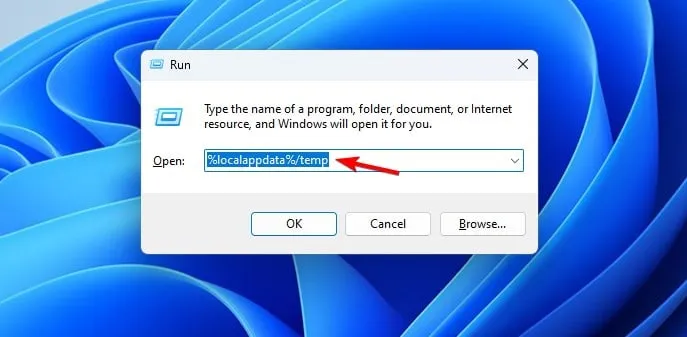
- Cuando se abra la carpeta Temp, seleccione todos los archivos.
- Elija la opción Eliminar .
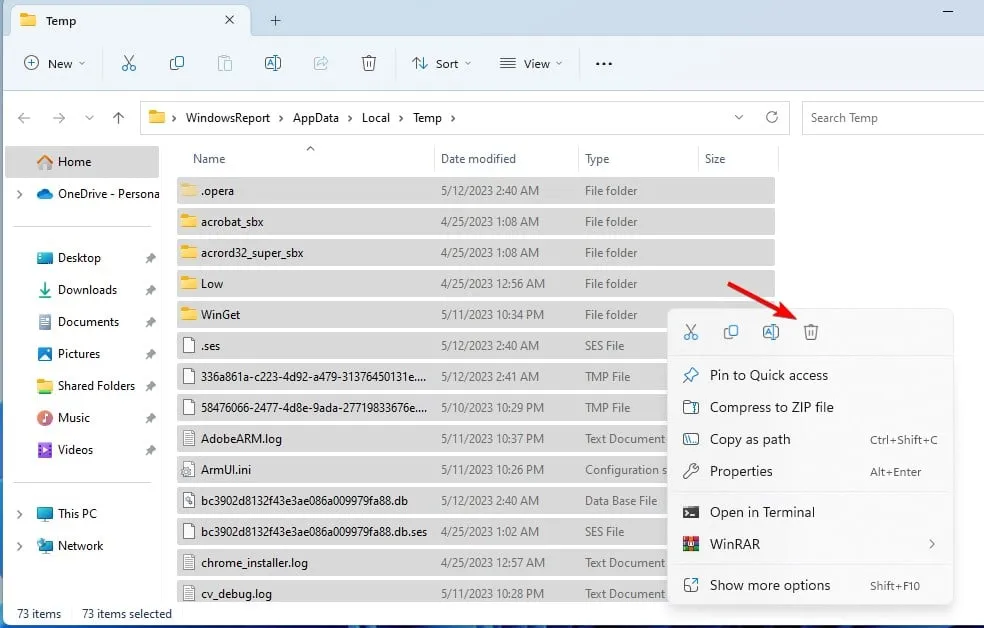
Recuerde que solo la carpeta Temp es segura para eliminar, ya que contiene archivos temporales. Otras carpetas pueden contener archivos de configuración importantes, así que no los toque mientras limpia la carpeta AppData en Windows 11.
2. Use la aplicación Configuración
- Presiona la Windows tecla + I para abrir la aplicación Configuración. A continuación, ve a Almacenamiento .
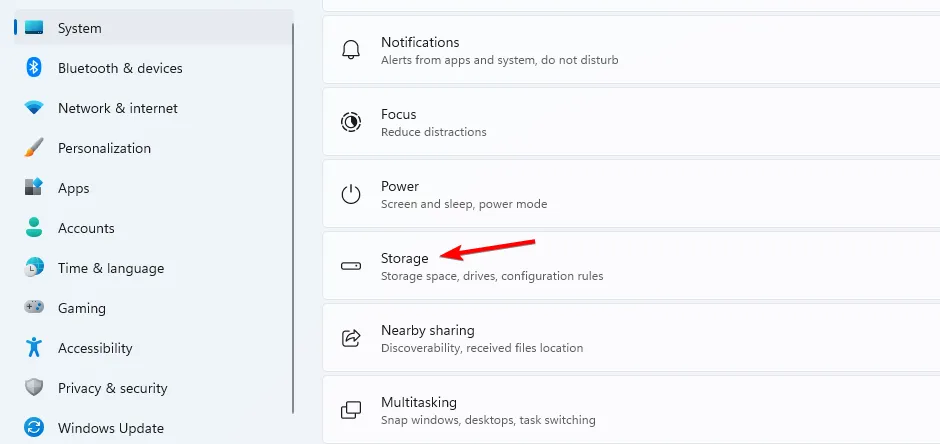
- Seleccione Archivos temporales en el panel derecho.
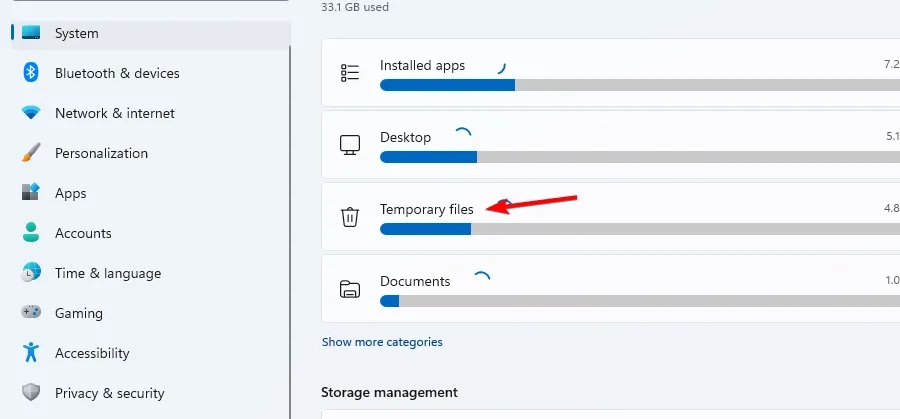
- Asegúrese de que los archivos temporales estén marcados y haga clic en Eliminar archivos .
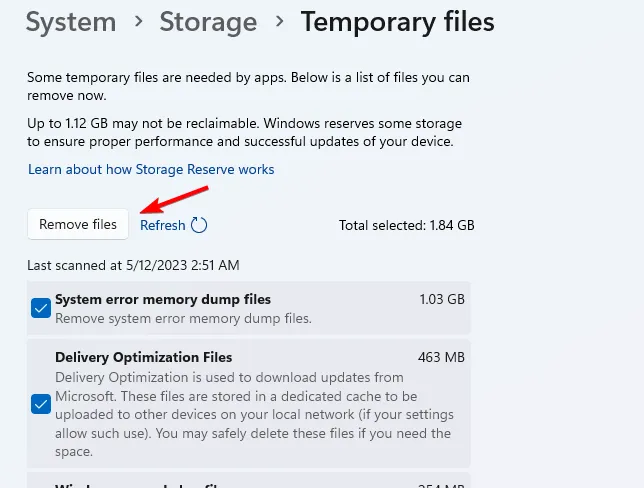
Esta es una forma bastante simple y segura de limpiar la carpeta AppData en Windows 11, así que asegúrese de probarla.
3. Utilice la función Liberador de espacio en disco
- Abra la búsqueda e ingrese limpieza. Seleccione Liberador de espacio en disco de la lista.
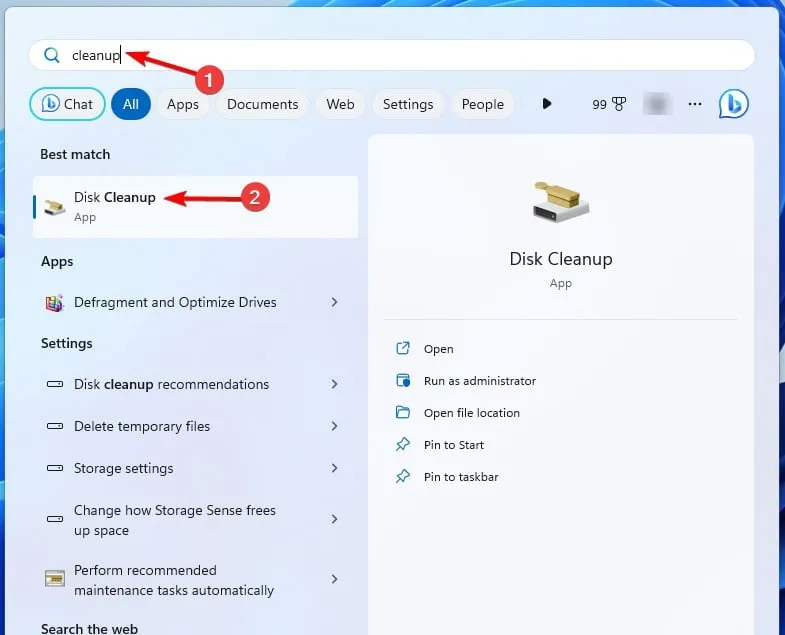
- Espere a que finalice el escaneo.
- Asegúrese de seleccionar Archivos temporales de la lista. A continuación, haga clic en Aceptar.
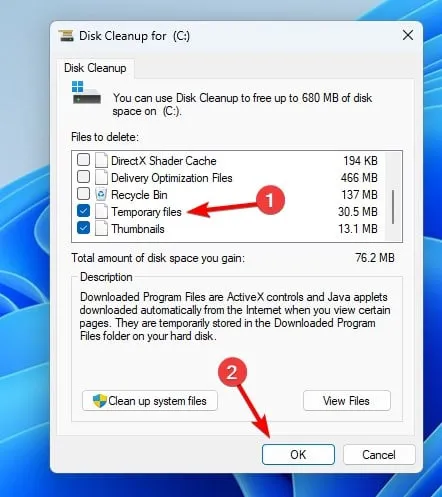
Como puede ver, limpiar la carpeta AppData es más simple de lo que piensa y se puede hacer en cuestión de clics.
¿Qué método utiliza para limpiar el directorio AppData? Compártalo con nosotros en la sección de comentarios a continuación.



Deja una respuesta